
iPhoneXやiPhone8を入手したら、その着信音を自分の好きな曲に変更したいと思いませんか。しかし、iOSのセキュリティのせいか、iPhoneシリーズは着信音を変更することが不便です。元々iPhoneのユーザーならともかく、XperiaやSamsungなどのアンドロイドから機種変更でiPhoneを初めて利用するユーザーは、どうすればiPhone8/iPhoneX着信音変更ができるかはまったく知りませんね。心配は要りません、下記の内容をご参考にすればすぐiPhone8/iPhoneX着信音設定方法がいくつか分かるようになります。
iPhoneX/iPhone8着信音設定
iPhoneX/iPhone8着信音変更方法
まずはiPhone8やiPhoneXの着信音変更のデフォルト方法を説明します。iPhoneにはデフォルトで多くの選択可能な着信音が搭載されています。それを変更するにはたった3つのステップでいいです。
- iPhone 8やiPhone Xの「設定」を開き、「サウンド」に入ります。
- 「サウンド」オプションで「着信音」を選びます。
- デフォルトの着信音から好きなのを指定します。
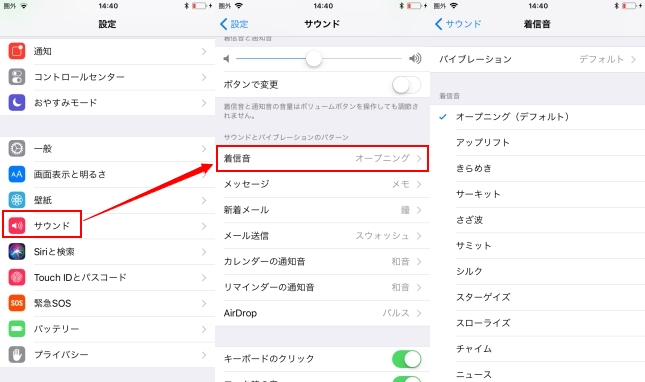
このデフォルト方法はiPhoneだけで着信音変更ができますが、自分の好きな曲を着信音として設定するのは難しいので、自由に着信音を変えたい方は下記の方法をご覧下さい。
iPhoneX/iPhone8着信音作成・簡単に変更
iPhone内蔵の着信音に好きなメロディーがなく、自分のお気に入りのあの曲を着信音にしたい場合は、どうすればいいでしょうか。「ApowerManager」を使えば、iTunesの曲でなくても、長い曲でも着信音として使用可能です。このソフトでiPhone8とiPhoneX着信音を作成し、設定する方法は下記の通りです。
- 下記のボタンをクリックし、PCにApowerManagerをダウンロードし、インストールします。
- インストールしたソフトを起動し、ライトニングケーブルでiPhone 8をPCに接続します。
- iPhone8/iPhoneX画面に「このコンピュータを信頼しますか」というダイアログが表示されたら、「信頼」をタブしてください。
- しばらくすれば、iPhoneのデータがApowerManagerに表示され、画面トップの「管理」ボタンを選択します。

- 画面左上にある「音楽」タブをクリックします。
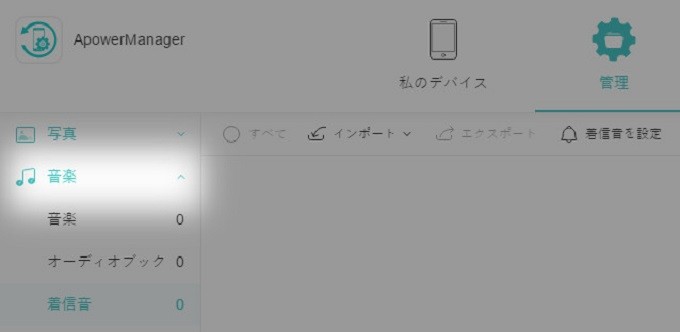
- 画面左側の「着信音」をクリックします。
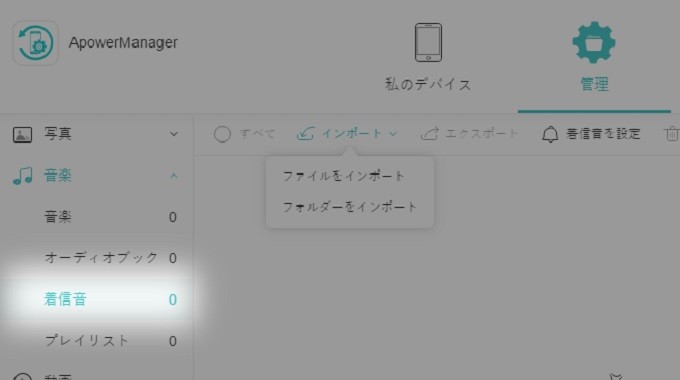
- 「インポート」ボタンをクリックし、好きな曲を指定し、着信音としてインポートします。自動的にiPhone8/iPhoneX対応の着信音形式に変換されるので、m4rだけでなく、mp3・m4a・aac・flac・wavなどのオーディオフォーマットも選択可能です。
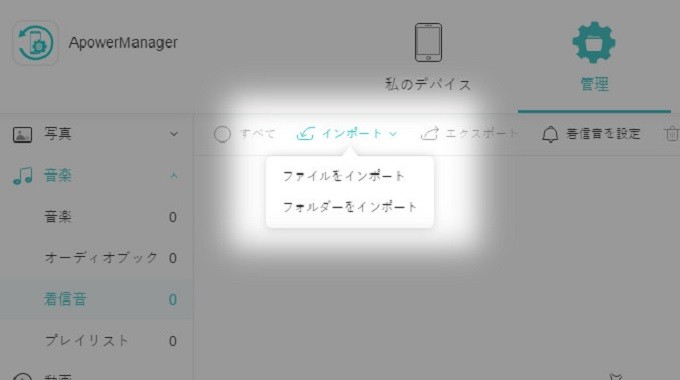
- 転送が終了したら、上述で紹介した方法でiPhoneX/iPhone8の「設定」で着信音を変更すればいいです。
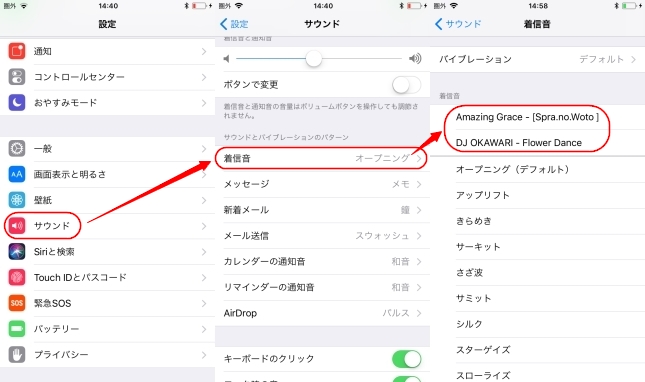
ヒント:歌のサビの部分だけを着信音にしたい場合は、オーディオ編集ソフトで必要な部分だけをカットし保存する必要があります。「PCと携帯電話でMP3をカット編集できる方法」という記事を参照すれば、音声カットの方法が分かるはずです。
上記の二つの方法で、便利且つ簡単にiPhoneX/iPhone8着信音変更ができます。デフォルトの着信音で十分なユーザーはiPhoneだけでやる方法を知っていればいいですが、他の音声ファイルをiPhoneXとiPhone8着信音として使いたいユーザーは ApowerManager を利用してください。ApowerManagerは着信音の設定だけでなく、iPhone8及びiPhoneXのメッセージ、写真、動画などのデータも管理できますので、おすすめします。

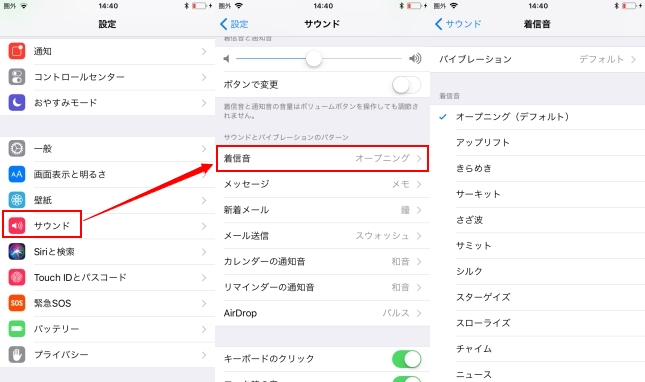

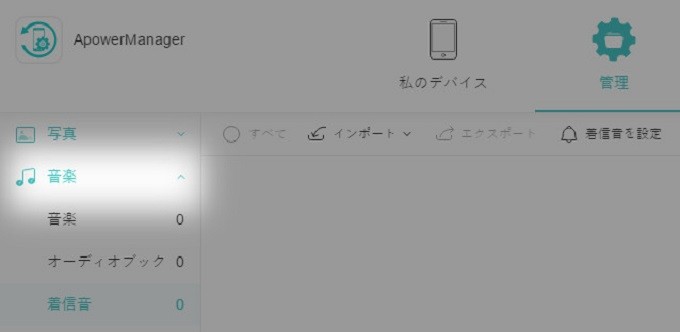
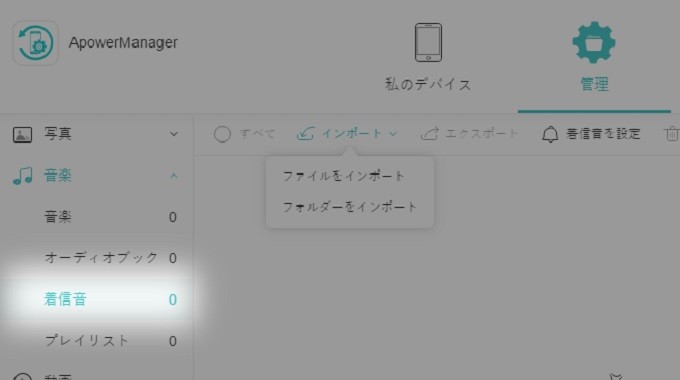
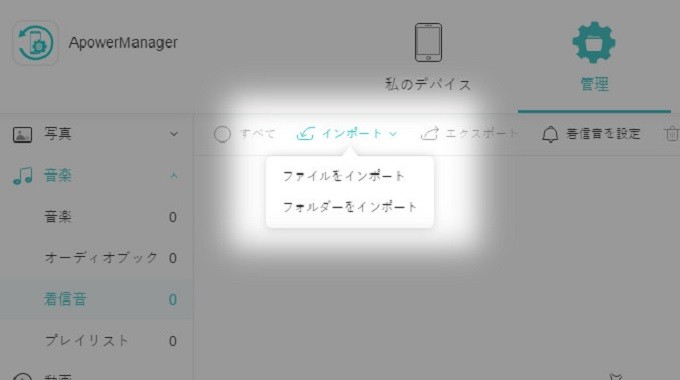
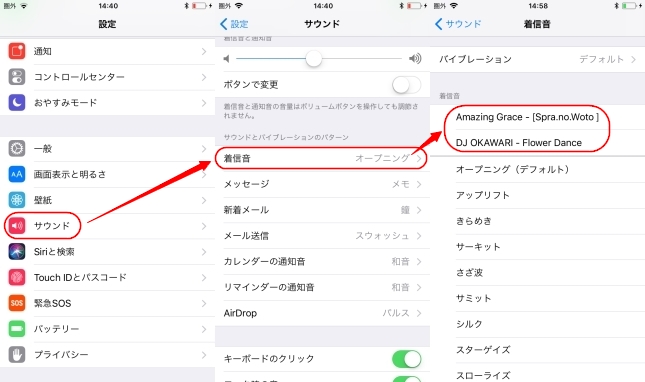

コメントを書く